Ako čistiť počítač?

Počítač sa pre mnohých stal nepostrádateľným pomocníkom a priateľom a používatelia za ním trávia značné množstvo času v práci aj doma. Ako každé zariadenie, aj počítač potrebuje pravidelné čistenie: na monitore sú vždy odtlačky prstov, to je v najlepšom prípade, na klávesnici sú drobky, vlasy, prach a mastné škvrny. A ak systémová jednotka bzučí ako klesajúca rovina, potom to všetko súhrnne vyžaduje iba obnovenie poriadku a čistotu, inak, skôr alebo neskôr, prach a nečistoty povedú k nenapraviteľným následkom. V tomto článku vám predstavíme, ako vyčistiť počítač, aby nedošlo k poškodeniu jeho častí.
na obsah ↑Prečo čistiť počítač?
Prach je hlavným nepriateľom počítača, pokiaľ sa samozrejme nepočítajú vírusy. Hromadiaci sa prach upcháva ventilátory, radiátory, v dôsledku čoho je obmedzený pohyb vzduchových hmôt vo vnútri skrinky, a tým:
- Spomalenie všetkých procesov.
- Prehrievanie grafickej karty, procesora, častí základnej dosky.
Ak počítač pravidelne nečistíte od prachu, začne sa v najlepšom prípade zastaviť a zamrznúť a potom - v blízkej budúcnosti procesor, grafická karta vyhorí a zariadenie úplne prestane fungovať.
na obsah ↑Dôležité! Čistenie prachu by sa malo vykonávať aj pre používateľov prenosných počítačov. V takom prípade nezabudnite vymeniť tepelné mazivo, ktoré ovplyvňuje prenos tepla medzi povrchom procesora a chladičom. Naša recenzia je venovaná tejto téme - "Tepelné mazivo pre laptop - čo je lepšie?".
Ako vyčistiť počítač od prachu?
Aby ste tomu zabránili, musíte sa o počítač starať a starať sa oň. Nastavte plán čistenia zariadenia a prísne ho dodržiavajte. Nečakajte, kým počítač nezačne hrozne spomaľovať, vypínať a reštartovať sa sám.
Vyčistite počítač v troch krokoch:
- Čistenie monitora a ďalších predmetov.
- Čistenie klávesnice a myši.
- Poradie čistenia a obnovy v systémovej jednotke.
Dôležité! Nezabudnite, že neporiadok systému s rôznymi nepotrebnými programami tiež ovplyvňuje výkon počítača. Musíte sa ich zbaviť. Kliknite na odkaz a zistite to aký je najlepší nástroj na čistenie počítača.

Nástroje
Na čistenie budete potrebovať nasledujúce nástroje:
- Plochá kefa s dlhým vlasom.
- Stará zubná kefka
- Vysávač pre domácnosť s malou kefkou.
- Rozprašovač môže byť stlačený vzduch. Pomôže odstrániť prach na ťažko prístupných miestach.
- Mäkká vložka bez vlákien.
- Krížový skrutkovač.
- Plastové svorky (5-8 ks). Pomocou svoriek je vhodné zbierať drôty vo zväzkoch tak, aby nebránili priechodu vzduchu.
Po montáži všetkých nástrojov začnite v poradí.
Monitor a ďalšie komponenty
Čistenie monitora a príslušenstva: tlačiareň, smerovač, reproduktory nie sú potrebné, z nich odstráňte prach a obrazovku utrite špeciálnou handričkou. Takéto zariadenia sa nemusia čistiť, pokiaľ nie sú vážne znečistené.
Dôležité! Je prísne zakázané utierať monitor alkoholom, pretože mnoho obrazoviek má špeciálny antireflexný povlak a môže byť poškodené agresívnym prostriedkom.
Ak sa na monitore objavia mastné škvrny, utrite okuliare utierkou, ktorá nepúšťa vlákna, a utrite ju. Navlhčite handričku teplou vodou a dôkladne utrite monitor a potom ho utrite dosucha.
Dôležité! Všetci členovia rodiny majú často prístup k domácemu počítaču. Čo ak chcete skryť niektoré informácie pred domácnosťami? V tomto prípade vás budú zaujímať informácie o ako vytvoriť priehľadný priečinok na pracovnej ploche.

klávesnica
Pre mnohých používateľov je klávesnica prasiatko s rôznymi drobčekmi. Ak sa chcete zbaviť zvyškov a správne vyčistiť počítač, postupujte takto:
- Otočte klávesnicu a dobre ju potiahnite dlaňou. Aby ste zabránili upchávaniu omrvín v rovnakých dierach, zmeňte uhol klávesnice.
- Vysajte klávesnicu alebo vyfúknite vzduch. Vzdialenosť od klávesov môže byť ľubovoľná, pretože stále sa nevypnú. Ak však čistíte klávesnicu prenosného počítača a rozhodnete sa vákuum, je lepšie vydržať vzdialenosť až 15 cm.
- Ak sú klávesy naplnené nápojom, nemôžete sa obísť bez úplnej analýzy klávesnice. Na mnohých klávesniciach je možné tieto kľúče odstrániť, ale najskôr načrtnite ich umiestnenie alebo urobte fotografiu, aby ste neskôr nemuseli zbierať mozaiku „zadaním“. Umyte klávesy nasledovne:
- Vybraté kľúče zabaľte do plastového vrecka.
- V kúpeľni zatvorte odtokový otvor tak, aby počas prania nič neuniklo.
- Nalejte trochu vody do vrecka a nalejte prací prášok.
- Dôkladne umyte všetok plast, plochý vak zo strany na stranu.
- Kľúče starostlivo opláchnite pod tečúcou vodou.
- Položte všetky prísady na uterák.
- Kľúče osušte fénom.
- Rám klávesnice dôkladne utrite navlhčenou textíliou.
Dôležité! Ak klávesy na klávesnici nie sú odnímateľné, vyčistite ich spolu s puzdrom handrou, ktorá nepúšťa vlákna alebo špeciálnymi alkoholovými tampónmi.
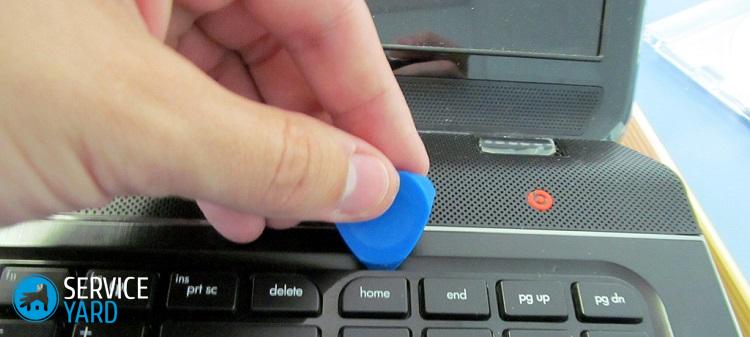
Myš
Veľké trosky sa dostanú do myši oveľa menej často. Niekedy však kliny, vlasy alebo vlákna môžu rušiť optický lúč, aby fungovali kvalitatívne. V takom prípade myš rozoberte, nezabudnite však na proces demontáže pamätať, aby ste ju v budúcnosti zložili. Zbierajte pozbierané zvyšky, očistite koleso chĺpkov, utrite gombíky a optiku.
Dôležité! Ak je myš mechanická, utrite ju bavlnenou vanou alkoholom alebo len handrou. Nezabudnite vyčistiť tukové koleso vatovým tampónom a alkoholom.
Ak je to potrebné, podložku pod myš umyte mydlovou vodou, opláchnite a osušte.
na obsah ↑Dôležité! Fanúšikovia práce na notebooku ležiacom na posteli alebo pohovke, odporúčame používať špeciálny stojany na laptop.
Čistenie systémovej jednotky od prachu
Najťažšou a najzodpovednejšou udalosťou je čistenie systémovej jednotky. Preto, ak ste to ešte nikdy neurobili, vykonajte čistenie spolu s odborníkom.
Celý proces čistenia systémovej jednotky možno rozdeliť do nasledujúcich krokov.
Príprava:
- Odpojte systémovú jednotku od siete.
- Odpojte všetky káble a káble. Ak je pre vás ťažké zapamätať si, ku ktorému drôtu je pripojený, pred jeho odpojením načrtnite alebo vyfotografujte systémovú jednotku so zapnutými vodičmi. Rovnaké čísla môžete použiť pomocou plsteného pera na každý konektor a zapojenie, ktoré vedie k tomuto konektoru, alebo na označenie čísel pripevniť štítky z kartónu.
- Vytiahnite systémovú jednotku uprostred miestnosti - bude pre vás pohodlnejšie vyčistiť počítač, pretože prístup k systémovej jednotke bude jednoduchý zo všetkých strán.
- Otočte zariadenie na bok tak, aby sa neotvorilo.

Demontáž systémovej jednotky a odstránenie prachu z jej komponentov:
- Odstráňte bočný kryt systémovej jednotky odskrutkovaním skrutiek na zadnej strane počítača pomocou skrutkovača Phillips.
- Po uchopení prstami jemne vysuňte špeciálne vybrania na kryte a jemne ich odsuňte späť. Zložte skrutky do plastovej škatule.
- Starostlivo skontrolujte všetky uzly vnútri počítača. Všetky časti musia pevne sedieť na svojom mieste. Ak nájdete prvky, ktoré nie sú pripevnené k doske alebo ku skrinke systémovej jednotky, potom tieto časti odstráňte, inak ich môžu odsávať vysávač.
Dôležité! Venujte osobitnú pozornosť stavu rebrovaných radiátorov a ventilátorov nainštalovaných vo vnútri. Mierne zatlačte obežné koleso ventilátora a ak urobí zotrvačné otáčky od dvoch do troch otáčok, potom sú ložiská ventilátora v poriadku. Ak sa obežné koleso nepohybuje, je oneskorené čistenie - ventilátor sa upchal prachom, zastavil a ložiská sa zasekli. V takom prípade to nie je možné bez výmeny ventilátora.
- Zapnite vysávač a choďte po úzkej dýze po celej oblasti systémovej jednotky, čím sa odstráni hlavná akumulácia prachu. Vzdialenosť od dýzy k doskám by mala byť 5 až 10 milimetrov. Tam, kde nie sú žiadne dosky, môžete kráčať s dýzou. Vyberte minimálny výkon vysávača, najmä ak ide o prvý krok, keď vykonávate tento proces.
- Pri práci s vysávačom použite kefu. Premiestnite kefu na dosku plošných spojov a zrazil prach tak, aby ho vysávač vysal.
- Pomocou plechovky so stlačeným vzduchom odstráňte prach z rebier chladiča chladiča procesora.
- Grafická karta má tiež ventilátor, ktorý je možné vyčistiť pomocou stlačeného vzduchu. Vložte plechovku do plastovej trubice (je súčasťou dodávky), odstráňte všetok nahromadený prach. Dajte pozor, aby ste nepoškodili malé časti dosky.
Dôležité! Pri práci s rozprašovačom sa ho snažte udržiavať vo zvislej polohe a hadička by mala byť v malej vzdialenosti od pracovnej plochy.
- Aby ste počítač správne vyčistili, dôkladne vysajte napájací zdroj. Po obvode zoberte vlhkú handričku. Pracujte opatrne bez toho, aby ste sa dotkli drôtov a dosiek.
- Ak je to potrebné (keď počítač pracuje, chladič napájacej jednotky vydáva zvýšený hluk), odpojte napájaciu jednotku, vyčistite ju pomocou vysávača a namažte chladič strojovým olejom.
Dôležité! Okrem základných odporúčaní, ako správne vyčistiť počítač, si všimnite aj niekoľko užitočných tipov, ktoré uľahčia celý proces a umožnia vám zaistiť jeho bezpečnosť:
- Pred vysávaním chladičov zastavte ich otáčanie alebo odpojte od dosky.
- Po vyčistení namažte ventilátor. Opatrne ju vyberte, odlepte malú nálepku zo základne a odkvapkajte motorový olej.
- Z dôvodu prevencie vyčistite monitor ihneď po znečistení, myš a klávesnicu každé tri mesiace a systémovú jednotku raz za šesť mesiacov.
- Dosky sa nemôžete dotýkať vlhkou handričkou: po prvé, sú veľmi citlivé na vodu a po druhé, dosky sú schopné zachytiť látku a ohýbať alebo vylamovať. Vlhkú handričku možno kráčať iba po zadnej strane systémovej jednotky - tam, kde sú konektory.
- Najvýhodnejšie je čistenie ventilátorov pravidelnou tvrdou zubnou kefkou.

Montáž systémovej jednotky:
- Po vyčistení pripevnite všetky prvky na svoje miesto.
- Zatvorte kryt systémovej jednotky.
- Otočte ho do správnej polohy.
- Kráčajte vonku vlhkou handričkou a odstráňte všetky nečistoty.
- Nechajte systémovú jednotku schnúť 20 minút.
- Pripojte všetky káble na zadnej strane systémovej jednotky.
- Pripojte napájací kábel k systémovej jednotke a zapojte ho do siete.
na obsah ↑Dôležité! Prepätia v elektrickej sieti majú veľmi silný vplyv na technológiu, najmä na počítače. Aby ste nemuseli kupovať drahé spálené diely pre zariadenie, je lepšie si ich okamžite kúpiť nepretržité napájanie počítača.
Skladové zábery
Tichá prevádzka počítača naznačuje, že ste urobili všetko správne, vyčistili ste zariadenie od prachu a teraz môžete bezpečne pracovať bez obáv, že v najnevhodnejšom okamihu zariadenie „spomalí“ alebo zlyhá. Zdravie pre vás a vašu techniku!








